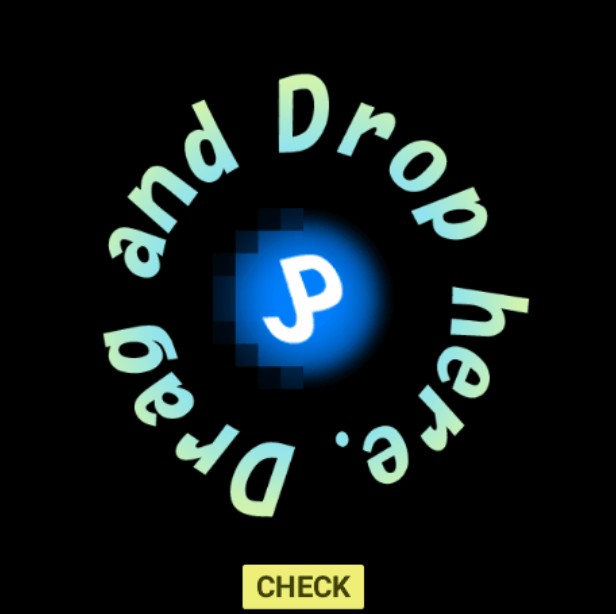OCRとは
OCRとは「光学文字認識」です。英語全称なら「Optical Character Recognition」で記され、簡単に言うと、画像にある文字内容を自動で識別し、パソコンに入力することです。手動でのタイピングが省けるので、資料作成の効率は大幅に引きあがります。
画像にある内容は汚れ、破損、ぞんざいな手書き、いくつかの言語が混在するなどの状況により、OCRツールは一部の内容を読み取れなく、作業効率の低下と校正時間の増加に繋がります。最近AI画像処理の技術を導入することのおかげで、PDF OCRや画像OCRのできるツールは認識精度は多大に改善されています。
認識の正確さは以上に述べたようにかなり重要なので、この記事では実際の例を通じ、個人ユーザーが常に利用するネット上にある各OCR フリーのツールやサービスの効率や実用性を検証していきたいと思います。用いた文字内容を含む画像は以下三つです。



それでは15のOCR ツールを一つずつ見ていきましょう。
Part1: 7選のOCR フリーWebツールを検証
1. Google Vison AI
タイプ:オンラインサービス
料金:OCR フリーツール
入力サイズ:制限なし
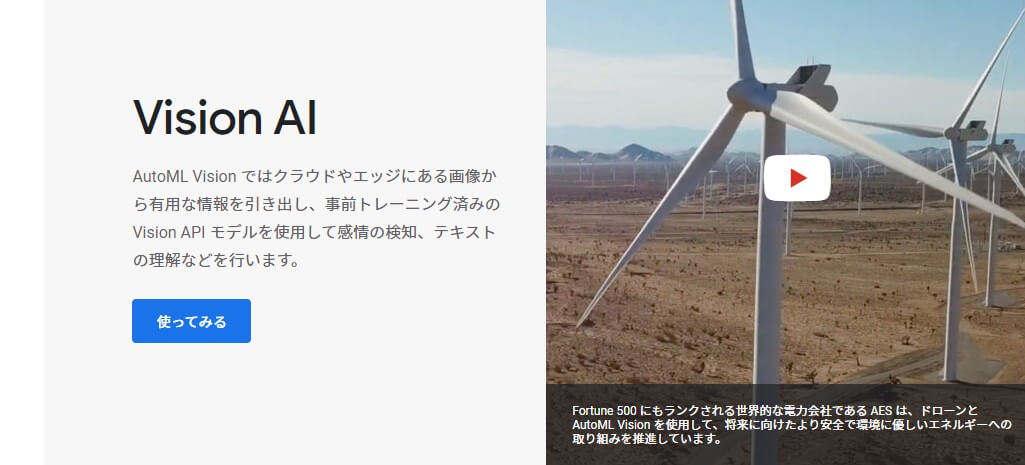
Vison AIはGoogleが機械学習の人工知能の技術を導入して画像内容の検知をするAPIツールです。画像の中にあるオブジェクト、文字などの内容をすごく高い精度で認識することができます。開発者に向けた有料なAPIツールですが、効果を確かめてもらえるために、OCR フリートライアルの機能がウェアページに設けられています。Google OCRの精度を直接的に体験できます。
それを利用するのは完全無料です。自動で画像にある文字内容をテキスト化させることができる他、画像についての色んなパラメータもユーザーに提供しています。
OCR技術に機械学習を活用した結果、認識しにくい内容も高い精度でテキスト化させることができます。こういうGoogle OCRの技術はGoogle Driveなど多くのGoogleのサービスで利用できます。

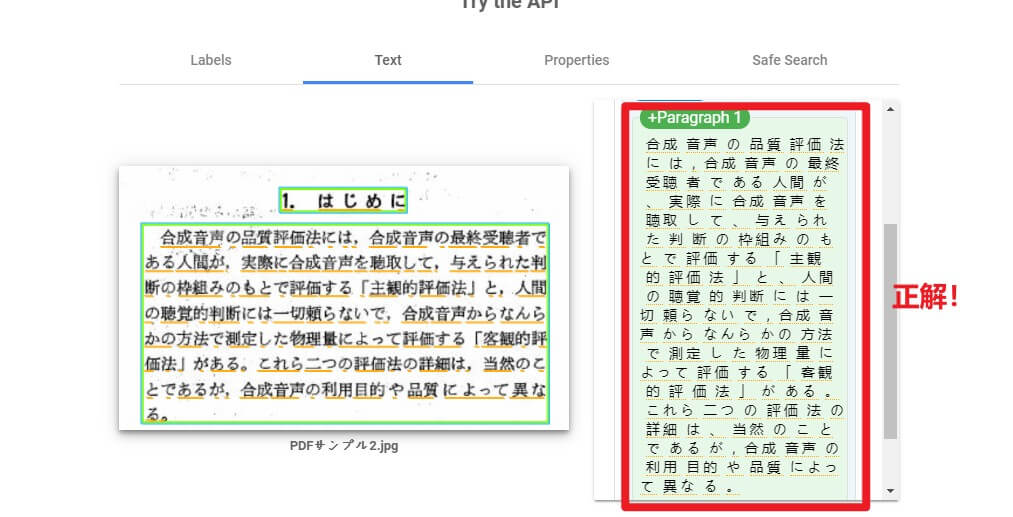
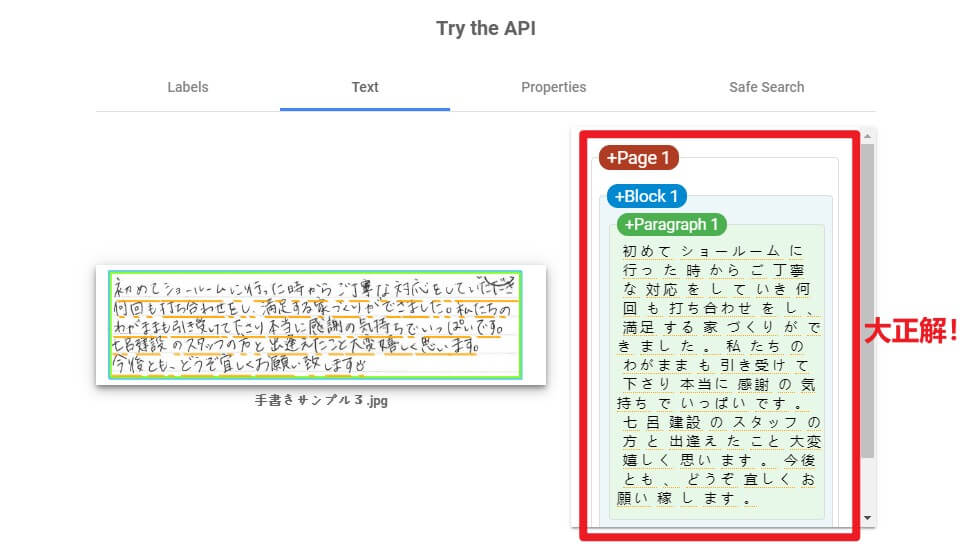
2. 無料オンラインOCRサービス
タイプ:オンラインサービス
料金:OCR フリーツール
入力サイズ:15MBまで
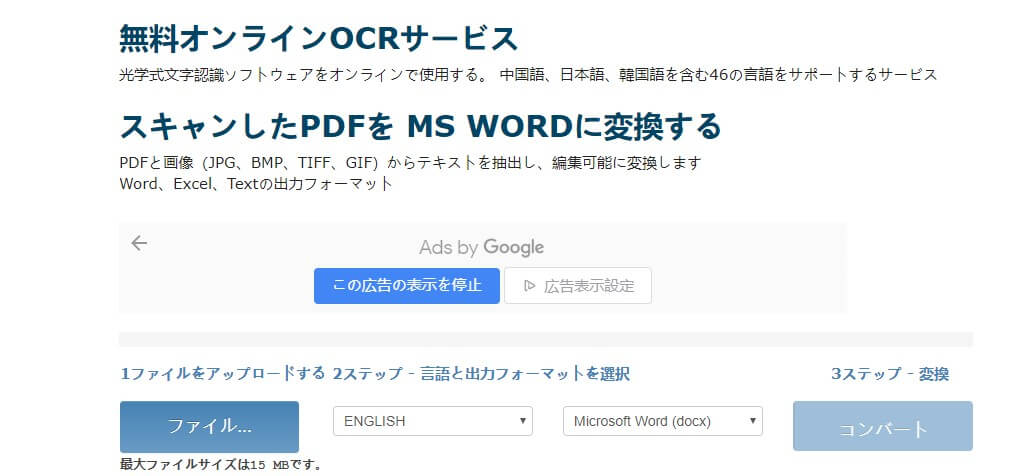
名前どおり、PDF OCR認識の無料Webツールです。日本語を含む46の言語をサポートと言います。対応できる入力形式にはPDF、JPG、BMP、TIFF、GIFがあります。出力形式はWord、Excel、Textから選べます。
登録すると、入力のできるファイルのサイズは増加します。15ページのPDFやZIP圧縮ファイルもサポートできます。OCR フリーで使える便利なツールです。
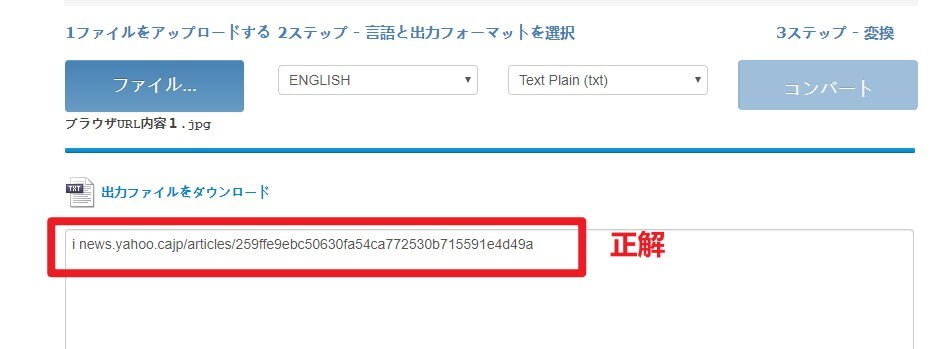
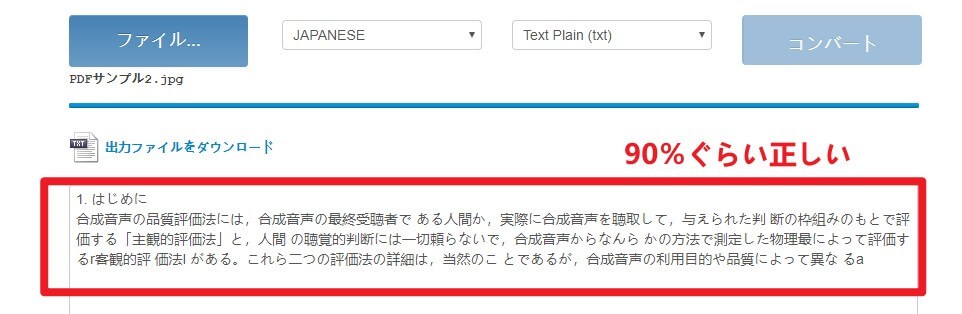
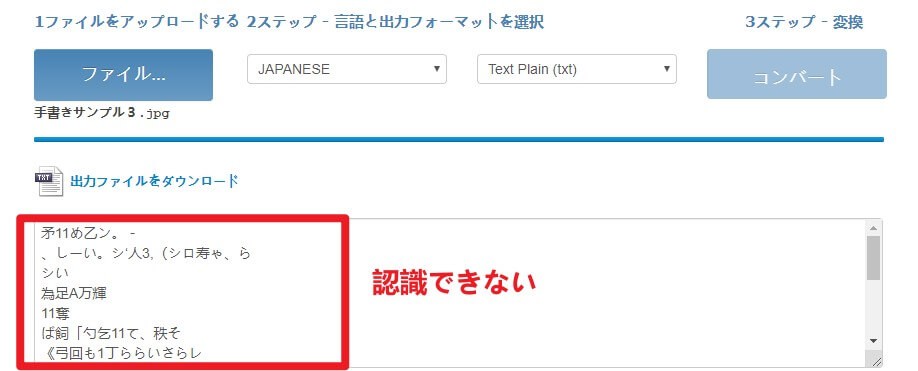
3. LightPDF
タイプ:オンラインサービス
料金:OCR フリーツール
入力サイズ:30MBまで
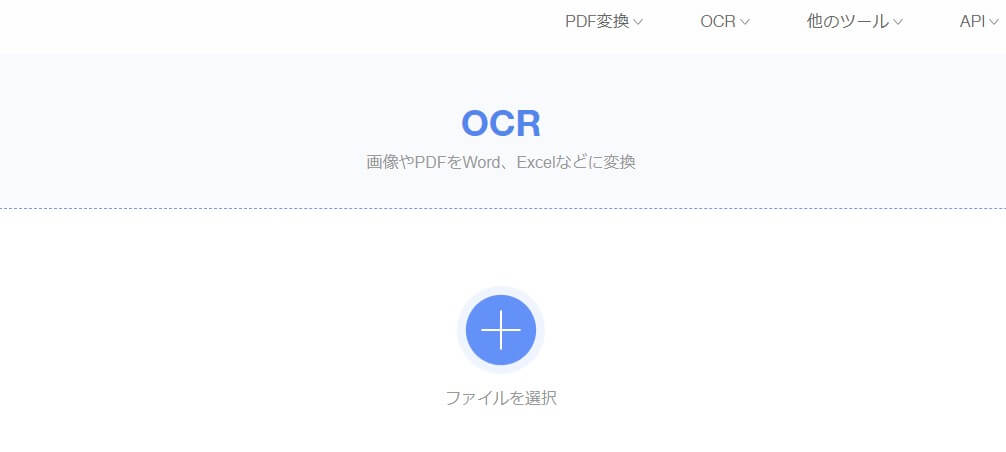
PDF OCRを主な機能とするオンラインツールです。オンラインOCRツールも提供しています。文字内容の画像を含む画像をアップロードして、テキストをWordとExcelに出力できます。入力する時、複数のファイルをアップロードして追加できます。
また、VIP機能にアップグレードすることで、PDFや画像にある文字内容をWord、Excel、PPT、TXT、PDF、およびRTFの複数の形式に変換できます。OCR フリーなWebツールです。



4. Convertio
タイプ:オンラインサービス
料金:OCR フリーツール
入力サイズ:不明
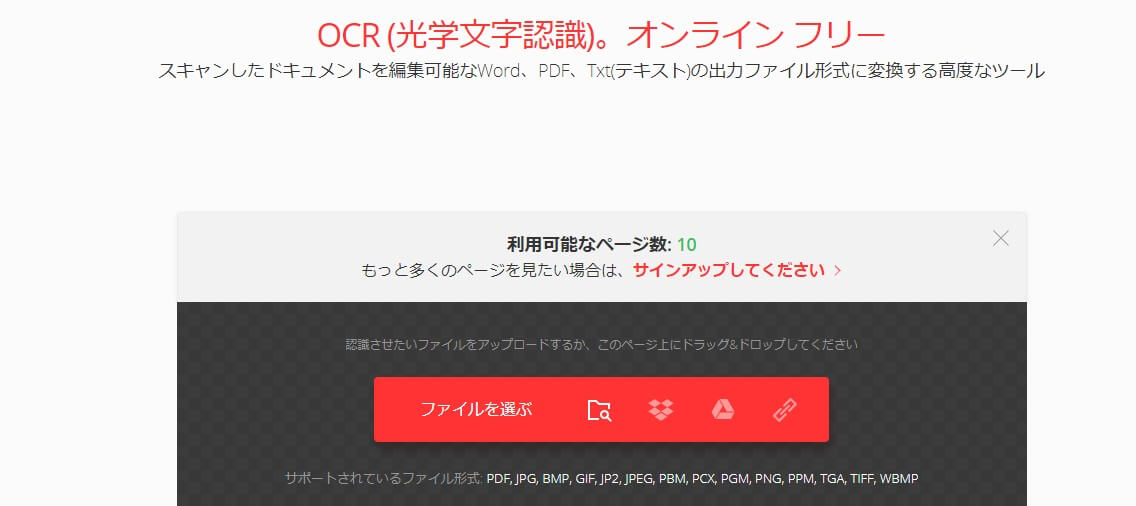
Convertioはオンラインで動画、音声、画像などファイルのフォーマットを変換できるツールです。オンラインPDF OCR認識の機能も提供しています。無料で利用可能です。数十の言語をサポートしているほか、PDF, JPG, BMP, GIF, JP2, JPEG, PBM, PCX, PGM, PNG, PPM, TGA, TIFF, WBMPという幅広い入力画像の形式もサポートしています。出力の形式も10個以上あいます。
パソコンのほか、Google DriveとDropboxから画像をアップロードすることもできます。OCR 無料で使用できるサービスです。

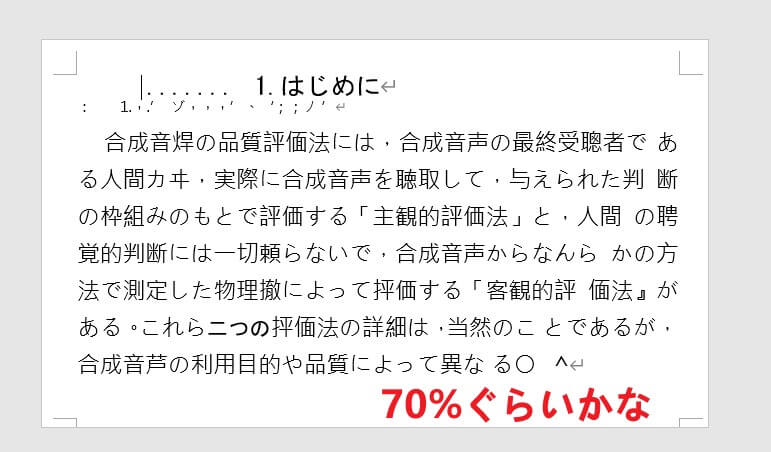

5. EzOCR
タイプ:オンライン
料金:OCR フリーツール
入力サイズ:不明

EzOCRはGoogle OCRを活用したオンラインのOCR認識サーボスです。認識の正確度はかなり高いです。しかし、Google OCR搭載の認識機能を無料で使用するなら、10回しか使えないです。
また、この画像とPDF OCR認識のツールのもう一つ便利な所は、認識してテキスト化しようとする画像やPDFの領域を選べることです。文字のレイアウトの規則でない原稿に対しては使いやすいです。
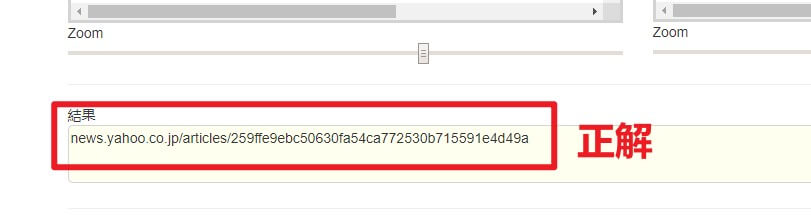
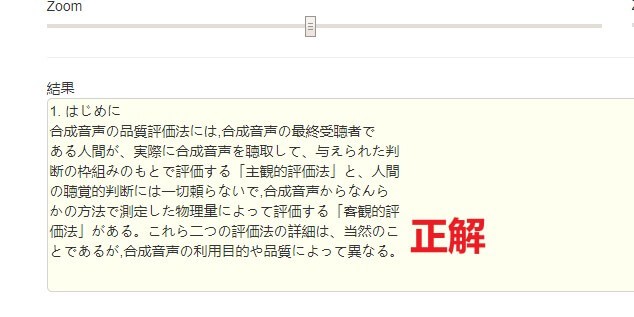
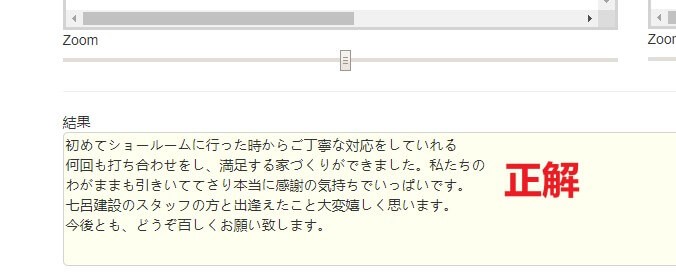
6. ABBYY FineReader Online
タイプ:オンライン
料金:OCR フリーツール
入力サイズ:不明
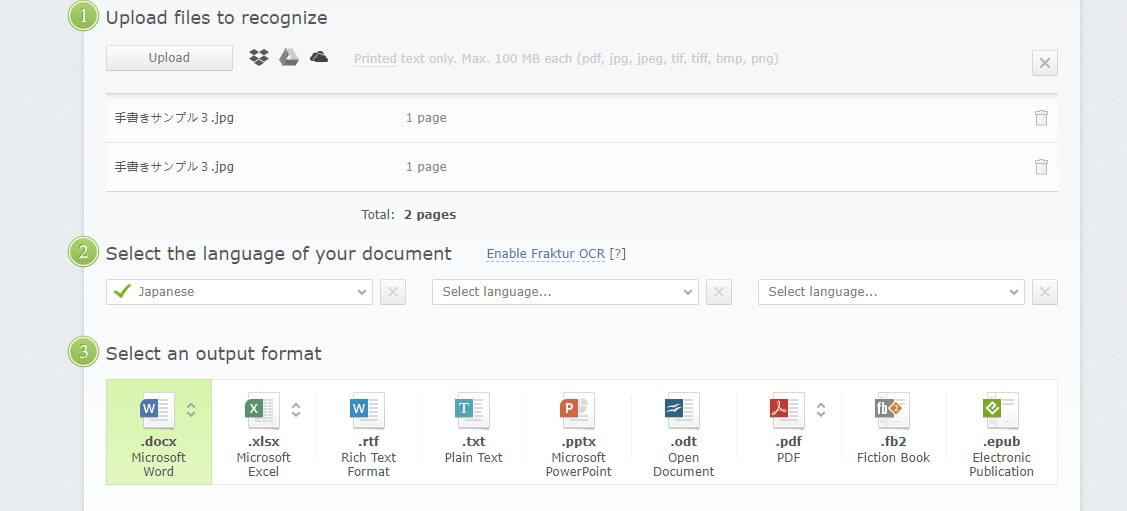
このPDF OCRツールを利用すると、ソース画像やPDFが含む言語を三種類に指定できます。いくつの言語がソースファイルに混在している場合には、識別の精度の向上にはプラスです。対応できる出力ファイルの形式も豊富です。OCR 無料ツールです。
DropboxとGoogle Driveからソースファイルを導入することもサポートします。また複数のファイルをアップロードして、一括で認識し、最後に一つのファイルとして出力することもできます。ちょっと不便なのは、処理を開始する前にログインが必要です。



7. オンラインOCR
タイプ:オンラインサービス
料金:OCR フリーツール
入力サイズ:無料で28ページまで
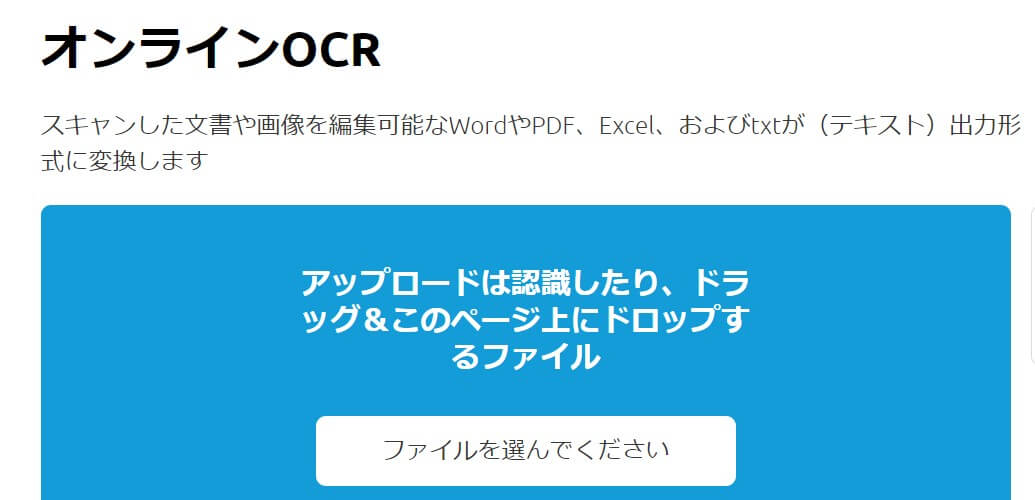
日本語を含む28の言語のOCR 無料使用をサポートしています。出力の形式は10個以上ありますが、登録が必要です。登録なしで無料で使うと、多くて28ページしか処理できません。しかも、出力のフォーマットはWordのみです。



Part2: 4選のOCR ソフトウェアを検証
1. EASY SCREEN OCR
タイプ:OCR ソフト
対応システム:Windows;MacOS
サイズ:7.44MB
料金:15ドル;OCR フリーソフトとして使用可能
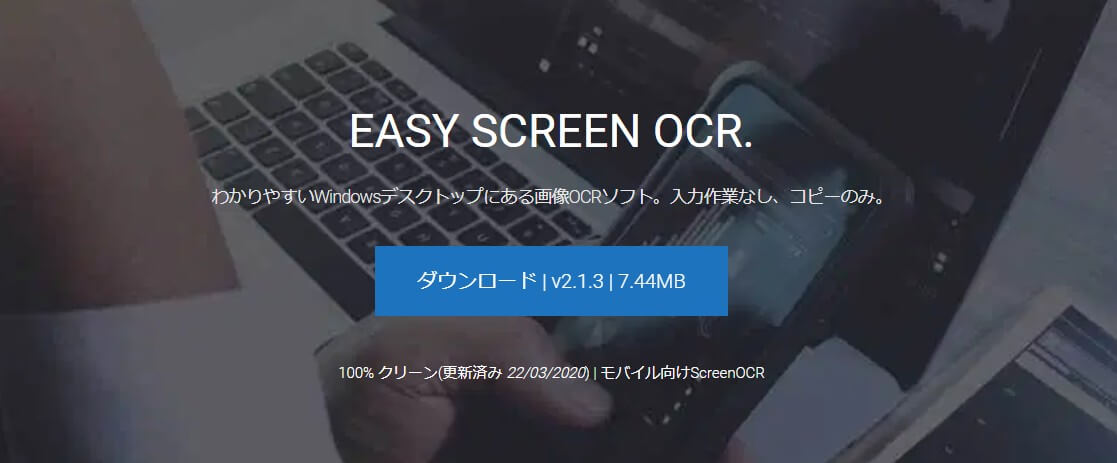
100以上の言語を対応できるOCRソフトウェアです。GoogleのOCR技術を基盤に置いています。認識したい領域を指定して識別することができます。ソフトのサイズが小さいでありながら、識別の精度がかなり高いです。OCR フリーソフトとしても使用できます。
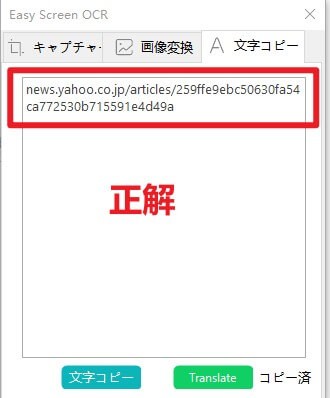
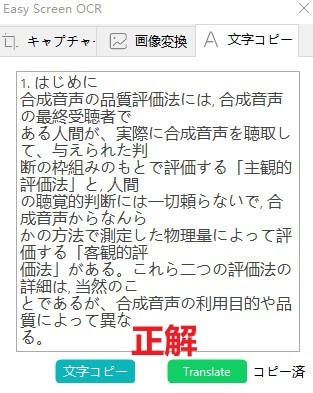
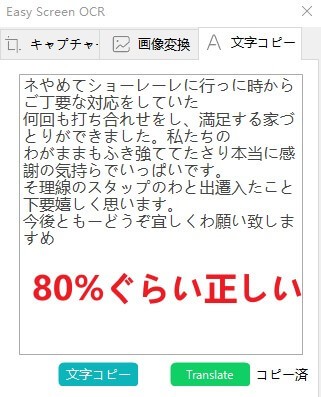
2. Adobe Acrobat DC
タイプ:OCR ソフト
対応システム:Windows;MacOS
サイズ:200MB
料金:1400円/月
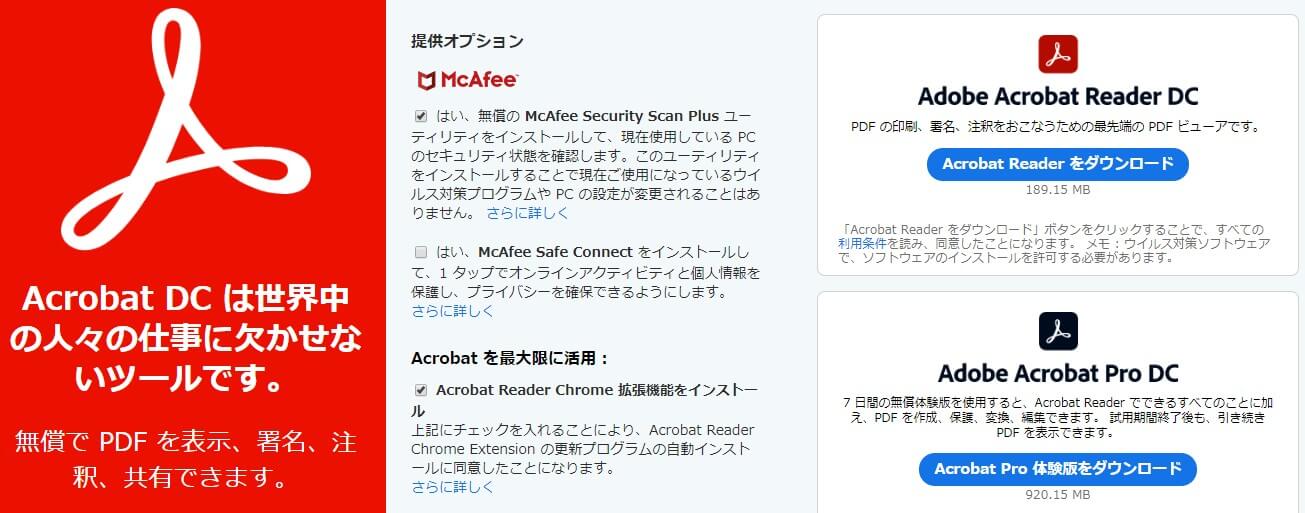
Acrobat DCはAdobe会社のPDF処理のソフトウェアです。画像の形式も対応できます。非常に強い機能を備えています。任意のPDFに対し、その中の内容を編集することができます。また、高い精度でPDFや画像にある文字内容をWord形式に変換することもできます。それを可能にするのはOCR技術です。
AcrobatでPDF OCR認識と変換をするには、二つの方法があります。その一は、「PDFを出力」のツールを使って出力形式をWordに指定することです。その二は、「増強スキャン」を使って、PDFや画像を選択可能な文字に変換することです。OCR フリーソフトではないですが、無料で試用可能です。


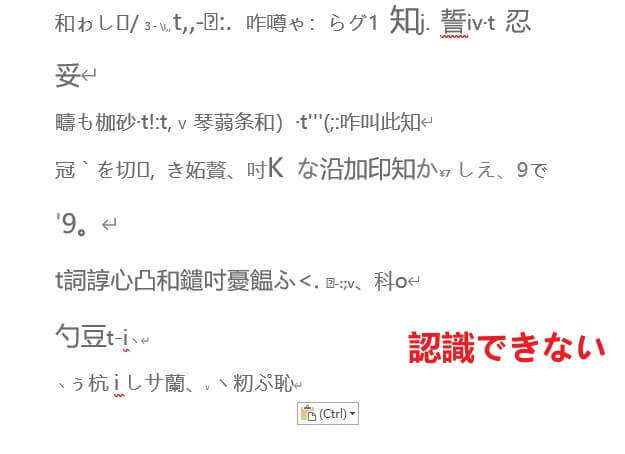
3. Capture2text
タイプ:OCR ソフト
対応システム:Windows ; MacOS
料金:OCR フリーソフト
サイズ:60MB
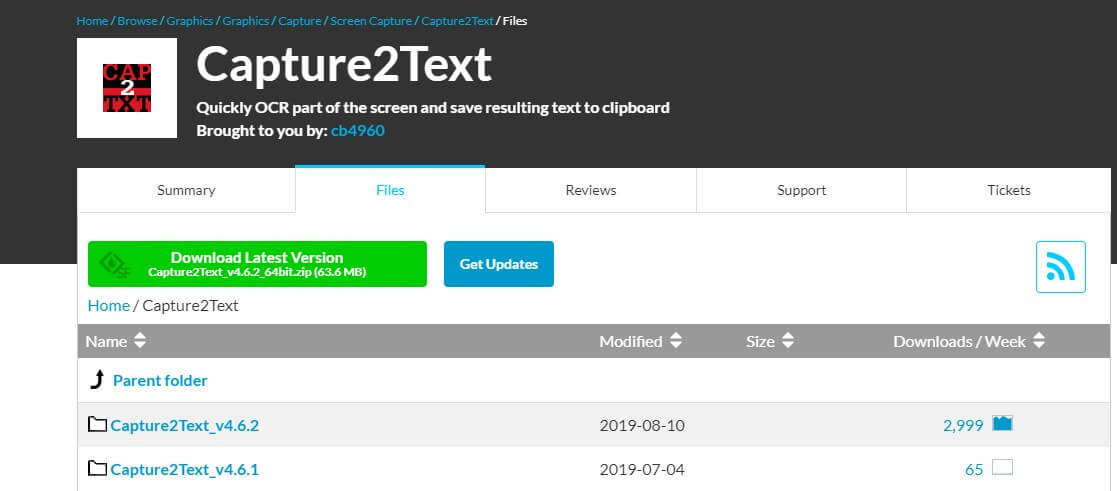
日本語認識のできる小型OCR 無料ソフトウェアです。使い方はスクショの作成ツールとは同じ感覚です。わざわざ文字内容を含む画像をソフトに取り込む必要がなくて、自由にスクリーンにある文字内容を選出してOCR認識をすることができます。
ソフトを起動すると、ホットキーを一回だけ押せば、選択が始まり、もう一回クリックすると選択の領域を確認します。はっきりしていない文字や手書きに対してうまく認識できない状況が時々あって、できるだけ綺麗に見えるテキスト内容を認識してください。
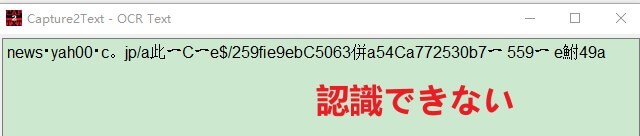
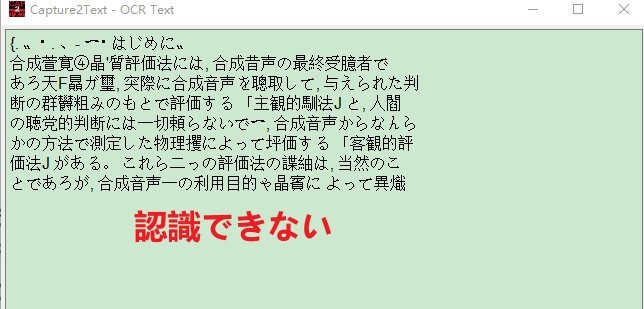
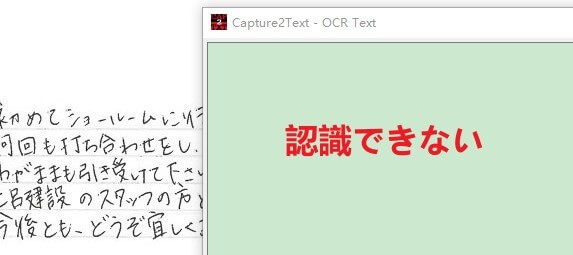
4. PDFelement
タイプ:OCR ソフト
対応システム:Windows、MacOS
料金:5000円
サイズ:数MB程度
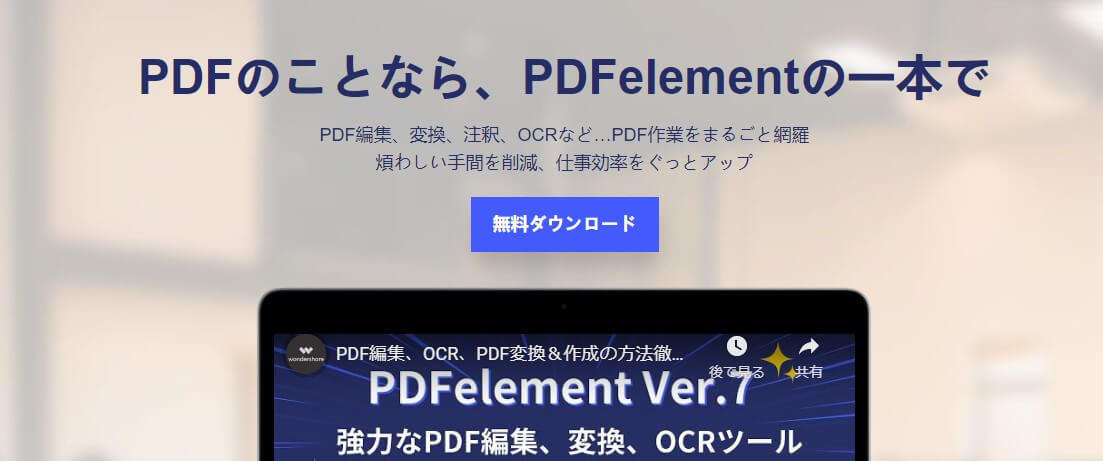
Wondershare会社が販売しているPDF編集ツールです。インターフェイスはとても直感的で、使いやすいです。内蔵のPDF OCRツールを使ってPDFや画像にある文字内容をテキスト化させることができます。
認識の正確さから見てAdobeのAcrobatより弱まらない気がします。しかも価格もAcrobatより競争力があるかなと思います。OCR フリーソフトではありません。無料で5ページの内容を処理する試用ができます。

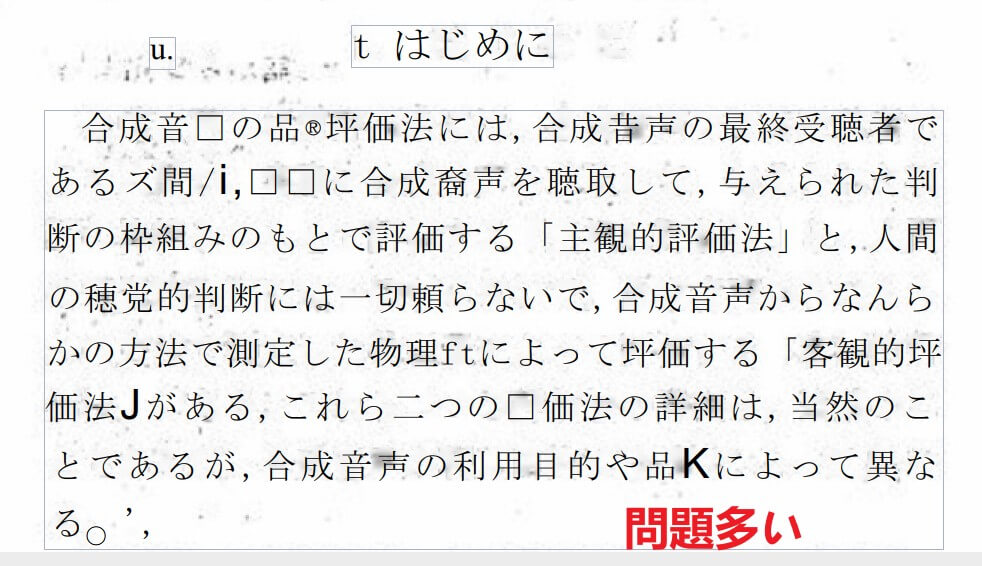

Part3: 4選のOCR アプリを検証
単にOCR認識をすれば、スマホンのOCR アプリはソフトウェアやWebツールより劣らない性能があります。携帯に受信した画像をすぐにテキスト化できるので、非常に便利です。しかも、多くのOCR アプリは完全無料で認識をすることができます。
1. 簡単なOCR
タイプ:OCR アプリ
対応システム:Android
料金:OCR 無料アプリ
画像、PDFと画像に対してOCR認識をすることができます。60の言語をサポートしています。スマホンカメラでスキャンした内容の認識もサポートです。
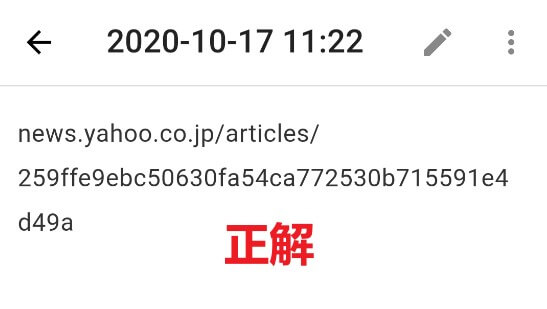


2. Text Scanner
タイプ:OCR アプリ
対応システム:Android
料金:無料で使用可能
無料でこのOCR アプリを使えば、アプリ内の広告が非常にうんざりです。スムーズに使うため、有料版にアップグレードするのはおすすめです。
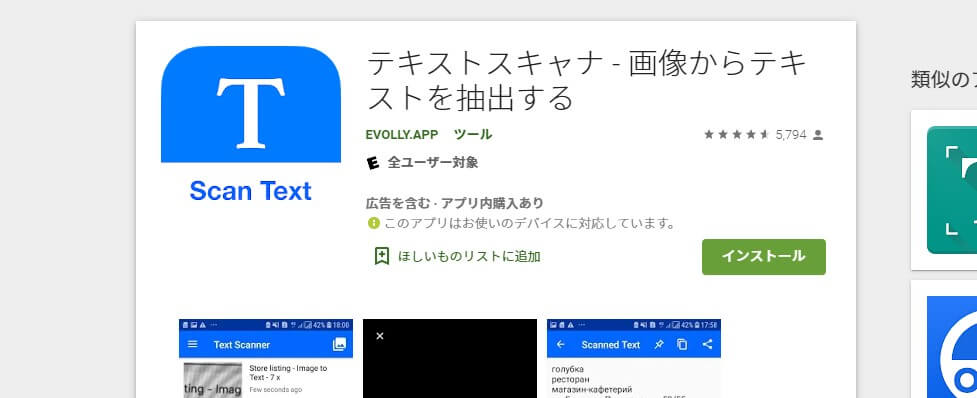
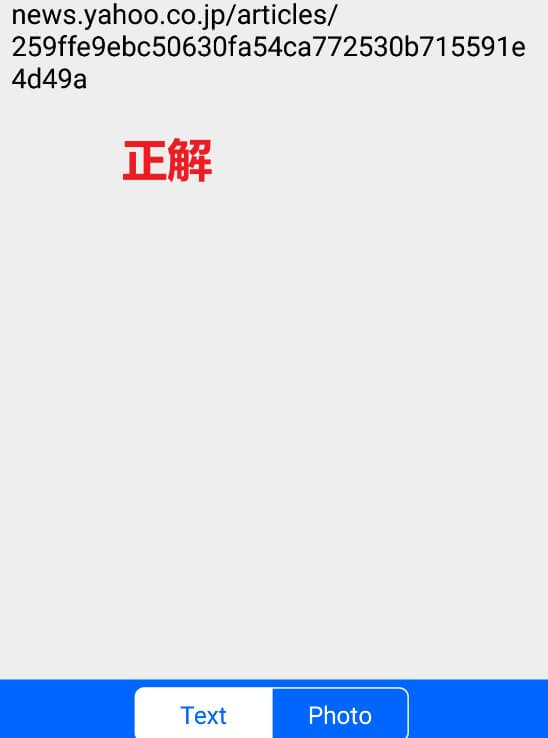
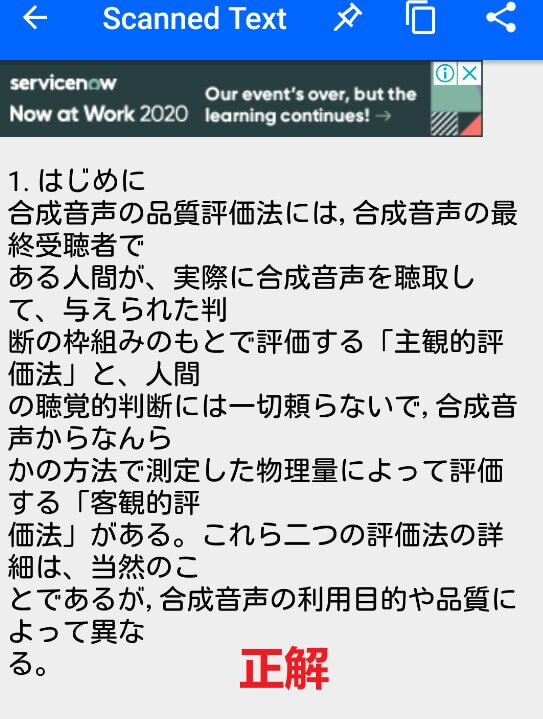

3. OCR Text Scanner
タイプ:OCR アプリ
対応システム:Android
料金:無料で使用可能
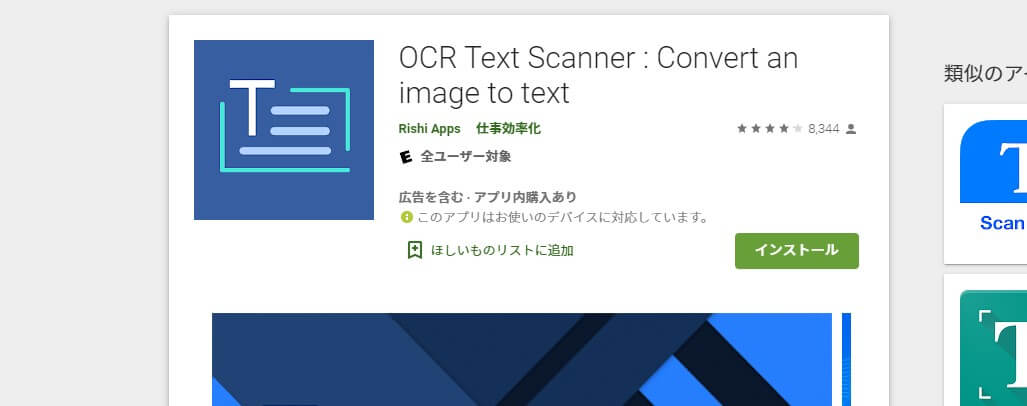
OCR 無料で利用できるアプリです。PDF OCRと画像OCRをサポートしています。認識の精度がかなり高いです。
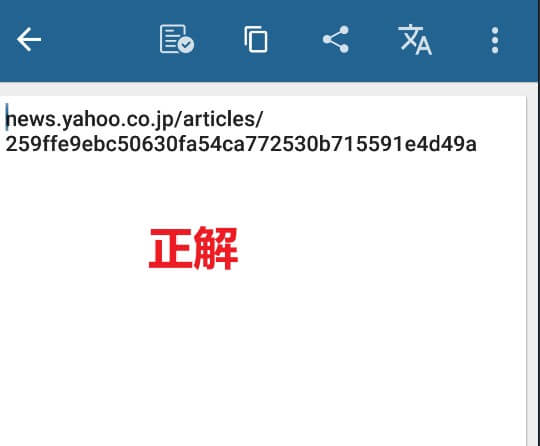
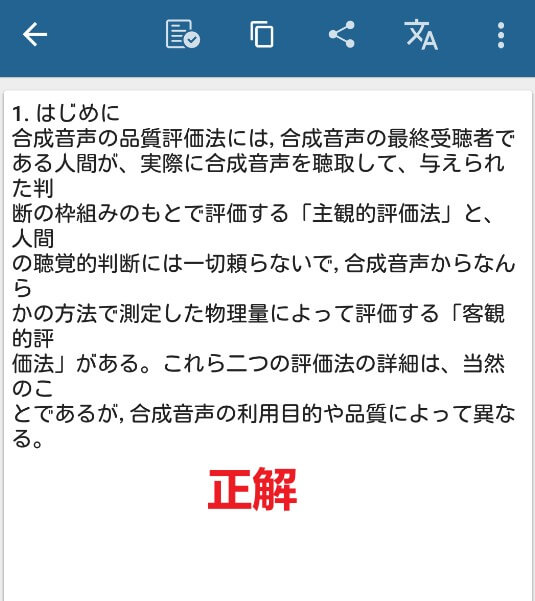
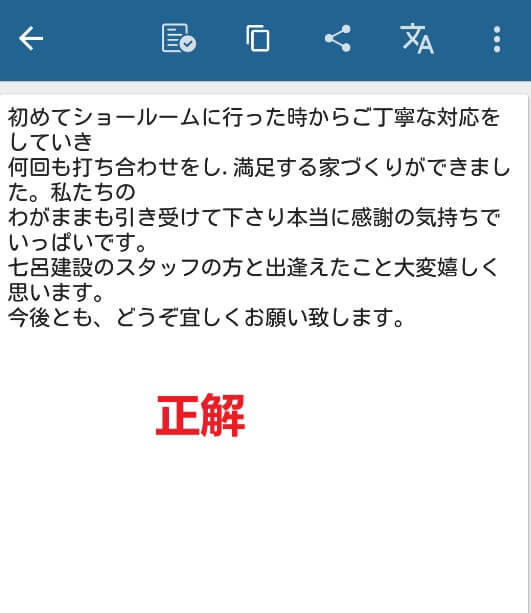
4. Copy Text On Screen
タイプ:OCR アプリ
対応システム:Android
料金:無料で使用可能
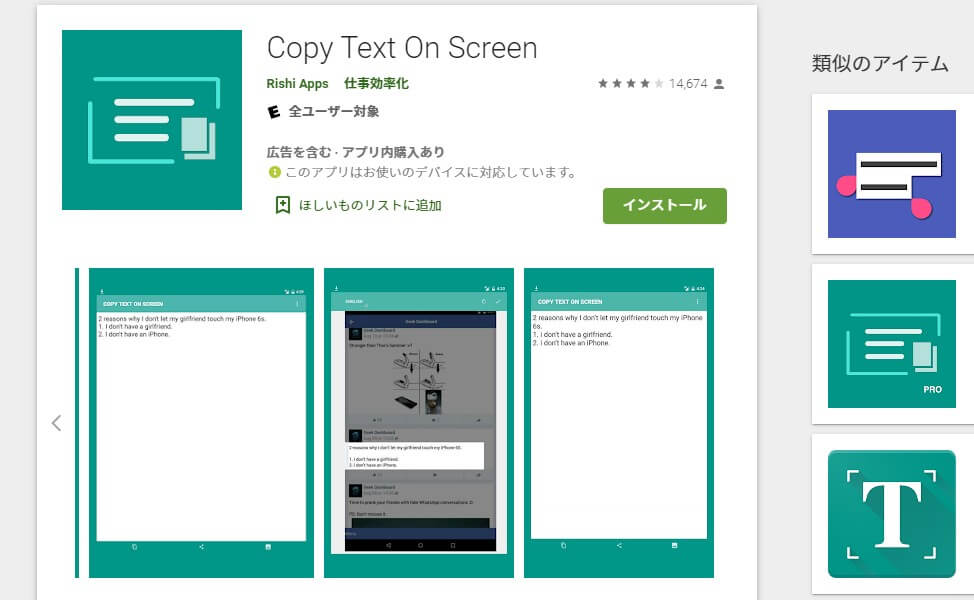
OCR 無料アプリとして使って日本語を認識するなら、毎日4枚しか利用できません。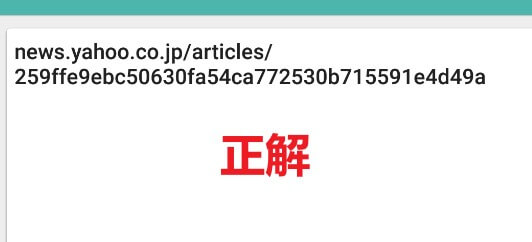

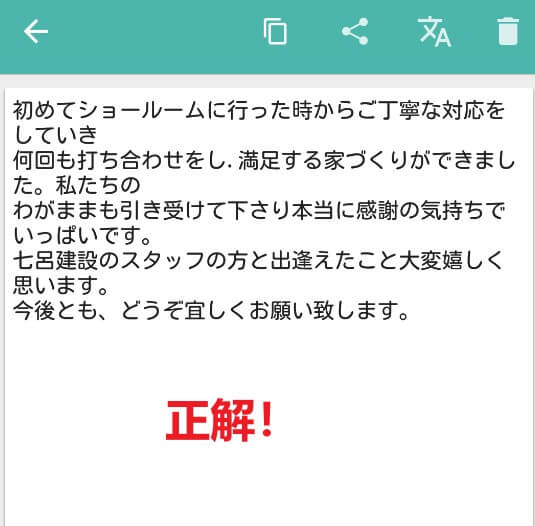
まとめ
以上、画像にある文字内容を自動で識別し、パソコンに入力することのできるOCRツールを15選詳しく紹介しました。需要のある方は、ぜひ自分に一番役に立つものをお試しください。